Recupere los datos perdidos / eliminados de la computadora, disco duro, unidad flash, tarjeta de memoria, cámara digital y más.
Cómo seleccionar, previsualizar y recuperar datos del disco duro de Samsung en Mac
 Actualizado por Somei liam / 16 de abril de 2021 09:15
Actualizado por Somei liam / 16 de abril de 2021 09:15En realidad, sus archivos eliminados o perdidos pueden existir en su disco duro Samsung con un invisible estado. Puede volver a hacer visibles los archivos eliminados del disco duro Samsung con la ayuda del software de recuperación de datos. Porque los nuevos archivos guardados tomarán el lugar de los datos eliminados de Samsung permanentemente. Por lo tanto, necesita operar Samsung recuperación de datos del disco duro externo en Mac tan pronto como sea posible.
Aquí hay situaciones comunes que necesita para realizar la recuperación de datos del disco duro de Samsung.
- Eliminación accidental (Eliminar permanentemente archivos con Shift y Borrar llaves. Vacíe la Papelera por error).
- Disco duro de Samsung formato (Formatee su disco duro externo Samsung debido a estas o esas razones).
- Partición perdida or dañado (Se elimina una partición en el disco duro de Samsung).
Nota: Para recuperar los datos del disco duro de Samsung en Mac, no debe guardar archivos nuevos en su disco duro de Samsung antes de la recuperación de datos. De lo contrario, la posibilidad de recuperación del disco duro de Samsung se reducirá mucho.


Lista de Guías
1 Cómo usar el disco duro de Samsung en Mac
Si es la primera vez que utiliza un disco duro externo Samsung en Mac, debe formatear un disco duro para solucionar el problema de incompatibilidad. Aquí está la guía de configuración del disco duro externo de Samsung para Mac.
Paso 1 Conecte su disco duro externo Samsung a Mac con un cable USB relámpago.
Paso 2 Tipo de Propiedad Utilidad de discos en la pestaña Búsqueda Spotlight en la esquina superior derecha
Paso 3 Elija el nombre de su disco duro Samsung en el panel izquierdo.
Paso 4 Localice el borrar sección. Seleccionar exFAT al lado de Formato lista.
Paso 5 Propónganse una nuevo nombre para su disco duro Samsung si es necesario.
Paso 6 Haga Clic en Borrar… y confirmarlo Ahora, puede escribir directamente en su disco duro Samsung en Mac.
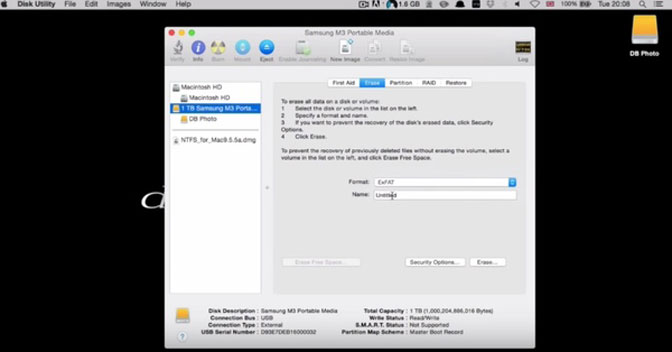
2 Cómo recuperar datos del disco duro de Samsung en Mac
FoneLab Data Retriever es exactamente el mejor software de recuperación de datos de disco duro externo de Samsung para Mac que está buscando. Puede recuperar todo tipo de archivos desde su disco duro Samsung sin sobrescribir los datos. Si bien no puede descubrir la razón real de pérdida de datos, aún puede seleccionar, previsualizar y recuperar datos eliminados del disco duro de Samsung en Mac. Solo asegúrese de que Mac pueda detectar con éxito el disco duro de Samsung.
- Recuperar buenas fotos, videos, documentos, música archivos y muchos otros archivos de su disco duro externo Samsung en Mac.
- Soporte todos los tipos y formatos of archivos perdidos desde el disco duro externo de Samsung en Mac.
- Realizar la recuperación del disco duro de Samsung desde el eliminación repentina, ataque de virus, formato or otras situaciones de pérdida de datos.
- Busque o filtre todo el disco duro de Samsung para obtener su archivo de destino.
- El software de recuperación de disco duro de Samsung puede descubrir y recuperar borrado, formateado, dañadas, dañado y inaccesible datos en Mac.
FoneLab Data Retriever: recupera los datos perdidos / eliminados de la computadora, disco duro, unidad flash, tarjeta de memoria, cámara digital y más.
- Recupere fotos, videos, documentos y más datos con facilidad.
- Vista previa de datos antes de la recuperación.
Paso 1 Descarga gratuita, instalar y lanzar. Software de recuperación de disco duro de Samsung para Mac. Conecte el disco duro de Samsung a su computadora. Cuando se detecta, puede ver el icono relacionado en el escritorio.
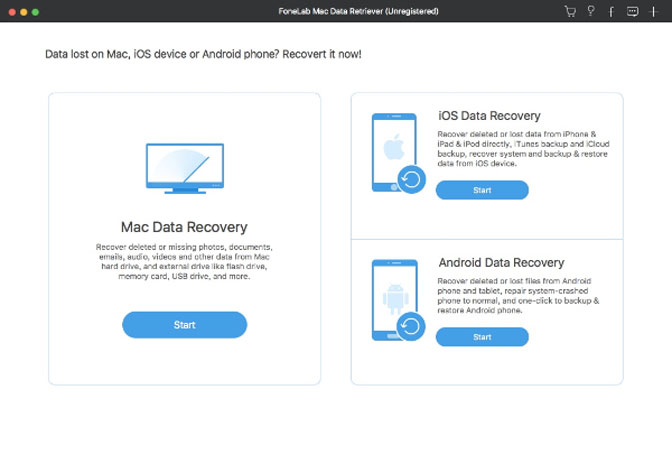
Paso 2 Elija el tipo de datos que desea recuperar Imagen, Audio, Video, Correo electrónico, Documento y Otros. Más tarde, seleccione su disco duro Samsung conectado en Discos extraíbles.

Paso 3 Haga Clic en Escanear para buscar datos perdidos del disco duro de Samsung. La Recuperación de datos del disco duro de Samsung El software iniciará el modo de escaneo rápido de forma predeterminada. Si desea encontrar los archivos formateados, debe ingresar al modo Deep Scan en su lugar.
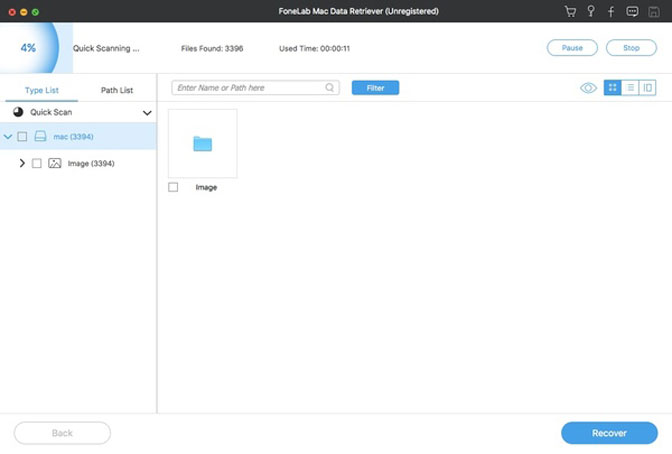
Paso 4 Abra una carpeta en el panel izquierdo. Puede ver los archivos Samsung existentes y eliminados actualmente. Haga doble clic en un archivo para obtener su ventana de vista previa. Seleccione los archivos que desea recuperar y haga clic Recuperar para completar la recuperación de datos del disco duro externo de Samsung en Mac.
Conclusión
Tenga en cuenta que necesita guardar los archivos recuperados en su Mac HDD, SSD u otros discos duros externos. No es una buena idea guardar los datos en el disco duro original de Samsung que ya había perdido antes.
Eso es todo sobre cómo recuperar datos eliminados del disco duro de Samsung en Mac. Si desea saber cómo recuperar datos de una partición de disco duro externo o una unidad USB para Mac, puede consultar recuperar archivos del disco duro externo.
Gracias a la rápida velocidad de escaneo y a la experiencia confiable de recuperación de datos, incluso los principiantes pueden recuperar datos borrados o perdidos con el software de recuperación de disco duro externo de Samsung en poco tiempo.
FoneLab Data Retriever: recupera los datos perdidos / eliminados de la computadora, disco duro, unidad flash, tarjeta de memoria, cámara digital y más.
- Recupere fotos, videos, documentos y más datos con facilidad.
- Vista previa de datos antes de la recuperación.
